- Автор Abigail Brown [email protected].
- Public 2023-12-17 06:54.
- Акыркы өзгөртүү 2025-01-24 12:16.
Убакыт машинасын Mac'иңиздин негизги камдык көчүрмөсү катары колдонуңуз. Бул Mac түзмөгүңүздү кыйрагандан кийин иштөө абалына келтирген колдонууга оңой резервдик система. Ал ошондой эле сиз кокусунан жок кылынган айрым файлдарды же папкаларды калыбына келтирет. Файлды калыбына келтирүүдөн тышкары, файлдын акыркы убакта же датада кандай болгонун көрүү үчүн убакытты артка кайтарсаңыз болот.
Бул макаладагы маалымат Time Machine үчүн macOS Big Sur (11) аркылуу Mac OS X Leopard (10.5) үчүн колдонулат.
Убакыт машинасы жөнүндө
Убакыт машинасы OS X Leopard (10.5) менен башталган бардык Mac операциялык системаларында камтылган. Ал үчүн ички же тышкы диск керектелет, ал сиз иштегениңизде Mac'ыңыздын камдык көчүрмөсүн автоматтык түрдө сактайт.
Убакыт машинасы киргизилгенде камдык көчүрмөнү сактоонун революциялык ыкмасы болгон. Революциялык бөлүгү резервдик көчүрүү процесси же колдонуучунун интерфейси канчалык креативдүү болгондугу же Time Machine эски камдык көчүрмөлөрдү канчалык жакшы кырккандыгы эмес. Мунун баары мурун камдык колдонмолордо көрүлгөн.
Убакыт машинасын жеңүүчү кылган нерсе - аны орнотуу жана колдонуу ушунчалык оңой болгондуктан, адамдар аны чындап колдонушкан. Time Machine менен Mac колдонуучулары компьютерлеринин камдык көчүрмөсүн камдык көчүрмөнү сактоо процесси жөнүндө ойлонбостон жасай алышат.
Убакыт машинасынын камдык көчүрмөлөрү демейки боюнча шифрленген эмес. Бирок, Time Machine камдык көчүрмөлөрүңүздү шифрлөөнү тандай аласыз.
Убакыт машинасын орнотуу
Убакыт машинасын орнотуу камдык көчүрмөлөрүңүзгө арнагыңыз келген дискти же диск бөлүгүн тандоону билдирет. Муну кылгандан кийин, Time Machine калган дээрлик бардыгына кам көрөт. Убакыт машинасы эскертмени өчүрбөсөңүз, эски камдык көчүрмөлөрдү жок кылганда сизге кабарлайт. Сиз ошондой эле Apple меню тилкесине статус сөлөкөтүн кошо аласыз.
Көпчүлүк учурда, ошондой. Time Machine тутумунун артыкчылыктарынан резервдик көчүрүү үчүн дискти тандагандан кийин, аны орнотуу же конфигурациялоо үчүн эч кандай башка орнотуулар талап кылынбайт. Автоматтык түрдө камдык көчүрмөнү сактоо тандаңыз же OS версияңызга жараша Time Machine которгучун күйгүзүңүз. Системанын камдык көчүрмөсү автоматтык түрдө сакталып баштайт.
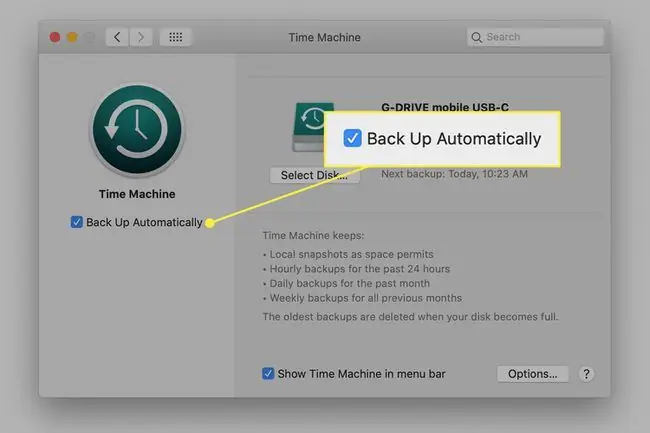
Убакыт машинасынын тандоолор экранында Параметрлер тандоо менен бир нече параметрлерди колдоно аласыз:
- Файлдарды же папкаларды камдык көчүрмөдөн чыгарып салуу тизмесине киргизүү менен.
- Mac ноутбугуна батарея заряды күйүп турганда камдык көчүрмөнү сактоого уруксат бериңиз.
- Убакыт машинасы эски файлдарды жок кылганда эскертмени өчүрүңүз.
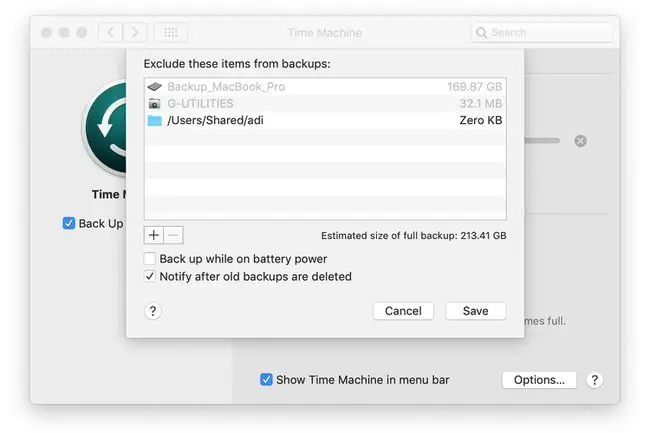
Сиз колдоно турган башка параметрлер бар, мисалы, Time Machine дайындарыңызды сактоо үчүн бир нече дискти колдонуу. Бирок, өркүндөтүлгөн жөндөөлөр жашырылган жана көпчүлүк жөнөкөй колдонуучуларга кереги жок.
Убакыт машинасы камдык көчүрмөлөрдү кантип аткарат
Биринчи жолу иштетилгенде, Time Machine Macтин толук камдык көчүрмөсүн аткарат. Канча маалыматты сактаганыңызга жараша, биринчи камдык көчүрмөнү сактоо бир аз убакытты алышы мүмкүн.
Баштапкы камдык көчүрмөдөн кийин Time Machine ар бир саат сайын болгон өзгөрүүлөрдүн камдык көчүрмөсүн аткарат. Бул кырсык болгон учурда бир саатка жетпеген жумушуңузду жоготосуз дегенди билдирет.
Убакыт машинасынын артыкчылыктарынын бири - камдык көчүрмөлөр үчүн мейкиндикти кантип башкарары. Убакыт машинасы акыркы 24 саат ичинде сааттык камдык көчүрмөлөрдү сактайт. Андан кийин өткөн ай үчүн күнүмдүк камдык көчүрмөлөрдү сактайт. Бир айдан ашкан маалыматтар үчүн, ал жумалык камдык көчүрмөлөрдү сактайт. Бул ыкма Time Machine'ге жеткиликтүү сактоо мейкиндигин мыкты пайдаланууга жардам берет жана бир жылдык камдык көчүрмөлөрдү колуңузда сактап калуу үчүн ондогон терабайт маалыматтардын керегинен сактайт.
Камдык диск толгондон кийин, Time Machine эң эски камдык көчүрмөнү жок кылып, эң жаңысына орун бошотот.
Убакыт машинасы дайындарды архивдебейт. Акыркы камдык көчүрмөлөргө орун бошотуш үчүн бардык дайындар тазаланат.
Колдонуучу интерфейси
Колдонуучунун интерфейси эки бөлүктөн турат: камдык көчүрмөлөрдү орнотуу үчүн артыкчылык панели жана камдык көчүрмөлөрдү карап чыгуу жана дайындарды калыбына келтирүү үчүн Time Machine интерфейси.
Убакыт машинасынын интерфейси камдык көчүрмөлөрүңүздүн Finder тибиндеги көрүнүшүн көрсөтөт. Андан кийин ал сааттык, күнүмдүк жана жумалык камдык көчүрмөлөрдү эң акыркы камдык көчүрмөнүн артындагы терезелердин стектери катары көрсөтөт. Каалаган камдык көчүрмөдөн дайындарды алуу үчүн стекти сыдырсаңыз болот.
Убакыт машинасынын камдык көчүрмөлөрүнө кирүүдө
Mac Dock'тагы Убакыт машинасы сөлөкөтүн чыкылдатуу же Тиркемелер папкасындагы Time Machine сөлөкөтүн эки жолу чыкылдатуу менен Time Machine камдык көчүрмөсүн ачыңыз.
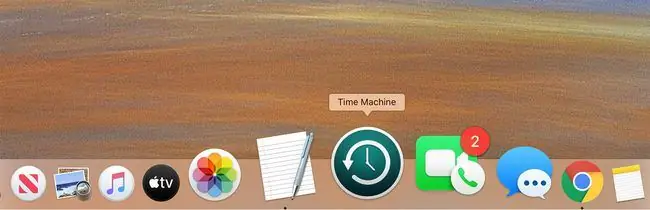
Mac экранынын оң жагындагы убакыт шкаласын же үйүлгөн иш тактасынын оң жагындагы жебе баскычтарын колдонуп, убакытты артка сыдырыңыз. Сиз ар бир экранды кыдырып, ар бир файлды көрө аласыз. Учурдагы Mac түзмөгүңүздө кайра каалаган файлды тапканыңызда, аны тандап, Калыбына келтирүү чыкылдатыңыз






